Post Views: 509
医薬品の製造承認申請
・医薬品の製造販売には、品目毎に厚生労働大臣による医薬品製造販売承認を受けなければなりません。
・製造承認申請書 : 日本ではmodule 1に含まれる.指定された様式のA4の一枚に記載が必要な項目があり,以下に追加記載して製造承認申請書を作成する.その枚数は,ケミカル医薬品で20~30枚 ,バイオ医薬品では50枚以上と言われる.
・承認申請書は,一変申請など各種の様式が収められている「承認申請・届出等様式ダウンロード | 独立行政法人 医薬品医療機器総合機構 (pmda.go.jp)」から「様式二十二」の「医薬品・医薬部外品・化商品製造販売承認申請書」をダウンロードする.
様式二十二の内容(申請事項)
- 名称 (一般的名称、販売名 : 各一行)
- 成分及び分量又は本質 : 1~2枚
- 製造方法 : 数枚,バイオ医薬品では数十枚
- 用法及び容量 : 数行
- 効能または効果 : 数行
- 貯蔵方法または有効期間 : 1行
- 規格及び試験方法 : 数枚
- 製造販売する品目の製造所 : 数行
- 原薬の製造所 : 数行
医薬品製造販売承認書 : 1枚 (表紙にあたる正式な様式)
- ◯年◯日付けで申請のあった医薬品の製造販売を、申請の通り承認する。
- 承認条件 : ・・・・
- ◯年◯日
- 厚生労働大臣 △△
添付資料の内容 (CTD): 2009年以降eCTDの提出可能
- 品質 (Quality)
- 安全性 (Safety)
- 有効性 (Efficacy)
添付資料の構成
Medical Writting
文書の作成手順の概要を以下に示す
- 文書作成
MS Wordを使用してModule 1からModule 5を作成する
- PDF化
Word fileをPDFに変換する
カバーレター作成
- Submission-Ready化
eCTD要件に合うようにブックマークの設定,リンク追加,ファイル名規則に従った命名.
- eCTD組立
eCTD作成ソフトウェア( Lorenz DocuBridge, EXTEDO eCTD managerなど(を使用してPDF fileをeCTD形式に組み立てる.XMLバックボーンも作成する.
- バリデーション
eCTDバリデーションツールを使用して要件を満たしているか確認する.
目次
Module 1 (M1)
- administrative information and prescribing information
- eCTD -> m1
JP : 申請情報等行政情報及び添付文書に関する情報
M1.0 表紙 (cover letter)
各国の行政情報 Regional Administrative Information
- 申請資料の目次
- 概説表
(ちなみに製造販売承認ではないが,US FDAのDMF登録など)
M1.2
1.2 :承認申請書写し (医薬品製造販売承認申請書)
名称
- 一般名 :
- 販売名
成分及び分量又は本質 :
製造方法
用法及び用量
効能又は効果
貯蔵方法及び有効期間
規格及び試験方法
製造販売する品目の製造所
- 名称
- 所在地,許可区分など(以下を参照)
原薬の製造所 : <同様>
備考
別紙規格
- 名称 : <品目>
含量規格
- 含量規格 : <説明>
- 確認試験 : <名称>
- 試験条件 : <説明>
- システム適合性 : <説明>
規格及び試験方法
- 試験名 : 試薬・試液
- 規格及び試験方法 : <各種緩衝液の調製法の説明>
規格及び試験方法
- 試験名 :
- 規格及び試験方法 : 特に定める試験と日局の通則及び一般試験による.
製造方法
- 連番 :
- 製造所の名称 :
- 製造方法 : <説明,重要工程>
- 外部試験期間 :
- 次の製造方法の連番 : <002>,複数可能
用法及び用量
- 投与経路 : xx
- 用法及び用量
効能又は効果
- 効能又は効果 : ??
貯蔵方法及び有効期間
- 貯法 :
- 容器 :
- 保存条件 :
- 有効期間 : 5年
規格及び試験法
- 試験名 : 一般試験
- 試験及び試験の方法 : <説明>
規格及び試験法
- 試験名 : 力価
- 試験及び試験の方法 : <説明>
製造販売する品目の製造所
- 名称
- 国名コード : 999
- 所在地
- 許可区分又は認定区分
- 許可番号又は認定番号
- 許可年月日又は認定年月日
- 適合性調査の有無
- 適合性調査申請提出予定先 : ??(??県)
- 外部試験機関等
- 名称
- 住所
- 適合性調査の有無
- 適合性調査申請提出予定先 : ??(??県)
原薬の製造所
- 名称
- 国名コード
- 所在地
- 許可区分又は認定区分
- 許可番号又は認定番号
- 許可年月日又は認定年月日
- 適合性調査の有無
- 適合性調査申請提出予定先 : 51(PMDA)
備考1
- 製造販売許可
- 医療用一般用糖の別 : 12(医療用(薬価基準)
- コンビネーション製品該当の有無: 2(無)
備考2
- 申請区分 : 178
- 安定性試験の継続 : 1
- 治験相談
- 添付資料の有無 : 1
- その他備考
M1.3
1.3 証明書類
陳述書(申請資料,GLP,GCP)
M1.4
1.4 : 特許状況
M1.5
1.5 : 起原又は発見の経緯及び開発の経緯
品質に関する試験の経緯 (低分子,原薬の安定性,製剤の安定性),非臨床,臨床に関する開発経緯についての説明と開発経緯図
規則第40条第1項イ「起源又は発見の経緯」に関する資料をいう.当該内容が第2部(5)に記載できる場合は省略できる.
10枚程度で完結に記載する.
発見のきっかけ.その後の開発(課題,計画変更,理由と対応,共同開発の分担は開発の経緯図に含めてよい),そして現在の有用性・安全性の記載
申請製剤の効能以外を開発している場合その概略を記載
非臨床試験の開発の経緯 (薬理試練,薬物動態試験,毒性試験)
臨床開発の経緯 (海外における臨床開発の経緯及び承認事項,国内における臨床開発の経緯, P1, P2, P3,臨床データパッケージについて,予定する効能・効果,用法・用量
臨床的有用性
参考文献
>>>具体例・・・
M1.6
1.6: 外国における使用状況等に関する資料<内部>資料
M1.7
1.7 : 同種同効品一覧表
類似する他の地利用法との比較検討等 (既存品,本品の位置づけ(現在との関連,臨床的意義,有効性)
M1.8
1.8 :参考文献
後発医薬品に係るCTD 第1 部(モジュール1)作成の手引き
1.9 :
1.9: 一般名
一般名称に係わる文書
1.10: 毒劇物
毒薬・劇薬の指定審査に関する資料
1.11~ : 医薬品リスク管理計画
1.13 : 臨床試験のデザインと方法論
>>> 内容・・・Module 2 (M2):
- 概要 (summarises)
- eCTD -> m2
- remarks : should contain quality overall summary
- CTD M3の概要 (日本では手厚い記載が求められる)
- <概括評価の記載>
2.1
2.2
- eCTD : 22-intro
- 緒言 introduction
[品質]
2.3 品質概要資料 Quality Overall Summary
- eCTD : 23-qos
- M3の概要を記載
- 日本では、手厚く記載が求められる
2.3.S : 原薬 (drug substance)
- 原薬の名称 (JAN, INN,開発コード,CAS No.)
- 構造式,分子量,アミノ酸配列, など
- 物理化学的性質,など基本情報
- 生物学的由来(細胞株,発現系)
2.3.S.2 : 製造 (manufacture)
- 細胞株/微生物である産生系の作成および管理
- 製造プロセスの概要
- プロセス中の制御およびクリティカルパラメータ(CPP)
2.3.S.3 : 特性 (characterization)
- 構造特性(一次構造,二次構造)
- 生物活性,免疫原性,不純物プロファイルの特性評価
2.3.S.4 : 原薬の管理基準 (control of drug substance)
- バイオ医薬品に特有な試験方法 (endotoxin, residual HCP&DNA)
2.3.S.5 : 標準物質 (reference standards or materials)
2.3.S.6 : 容器および施栓系 (container closure system)
2.3.S.7 : 安定性 (stability)
2.3.S.1.2 構造
・図式
・化学構造,アミノ酸配列
・ジスルフィド結合
・糖鎖結合部位,糖鎖構造 (N型,O型,Fur, Gal, GlcNAc, Man, NeuAc)
・分子式
・一般特性,性状構
・造及び特性 (分子量,品質特性,
活性,不純物,純度,など)
<表紙>
<開発コード,name, CTD概要->品質に関する概括資料->製造>
・略号
・目次,図,表
2.3.S.2 製造 (開発コード,manufacture)
2.3.S.2.1 製造業者
- <原薬製造業者>,<製剤製造業者>,<分析サイト>など
- 名称,所在地,責任範囲
2.3.S.2.2 製造方法及びプロセスコントロール
- description of Manufacturing process and process controls
- <製造フローチャート> 管理値,IPC
- 説明 : ロット,バッチサイズ,種培養,培養,ハーベスト,精製およびバルクフィルの各工程の説明
- 重要工程 : どのように精製され管理されるかを記載する
- CPP : 工程毎のcritical process parameterも含める
2.3.S.2.3 原材料の管理; control of materials
<原材料リスト>
- 品名,メーカー,規格,工程
- 培地,試薬,レジン,PS80,
- シングルユース> 適格性(バリデーションデータ: E/R)
- 原薬保管容器
- 生物起源の管理 : sucrose,
- 培地,緩衝液の組成
<細胞>
- 起源・履歴,
- 生産株作成,発現プラスミドと遺伝子配列・アミノ酸配列,構造図式,遺伝子マップ,トランスフェクション,クローニング,MCB,WCB,CBの特性解析,CBの安定性,CAL, 廃棄・更新基準
2.3.S.2.4 <重要工程および重要中間体の管理>
- control of critical steps and intermediates
- 重要工程
- 重要中間体 : 品質管理方法や試験基準,安定性と保管条件を記載
2.3.S.2.5 <プロセスバリデーション>
・USP (Seed, 拡大培養,培養上清の品質), DSP (カラム,UF, etc),目的物撫順物,工程由来不純物,HCP, HCD, Et, レジン使用回数,スケールダウンモデル,工程間保持安定性,製造工程開発の経緯,
2.3.S.2.6 製造工程開発の経緯
・USP, DSP,製法変更,
・製造方法間のコンパラビリティ (Structure: peptide map,Glycosilation,Sialic Acid, iEF, SDS-PAGE,SEC, Western Blotting, Titer, Impurity, SS bond, 糖組成,糖鎖構造,MS (分子量),CD, まとめ
<表紙>
・CTDの概要->品質に関する概括資料->特性
・略号リスト
・目次,図,表
2.3.S.3 特性 characterisation (name, matufacture)
・<構造およびその他の特性解析> 構造,(アミノ酸組成,peptide map, N末,C末, 全アミノ酸配列,BB bond, 糖組成,シアル酸,糖結合部位,N型糖鎖構造,O型糖鎖構造,糖鎖マップ(AEX)
・<物理化学的性質> 分子量,MALDI-TOF-MAS, SEC, SDS-PAGE, IEF, cIEF, RPC, CEX-HPLC, UVスペクトル,急行係数,CD, 蛍光スペクトル,FT赤外吸収(FT-IR)スペクトル,Western Blotting, 結合活性,In vitro titer (数種類:細胞,シグナル,など),酸化体,デアミド,重合体,分解物,製造工程由来不純物
<表紙>
2.3.S.4 原薬の管理 control of drug substance (name, manufacture)
・<規格及び試験法> 項目-試験方法-規格,試験方法の説明,純度,含量規格,性状,確認試験,ペプチドマップ,など必要な項目)
・<試薬・試液>
・<試験材料管理> 特殊試薬,分析バリデーション(特異性,震度,並行精度,室内再現性,直線性,定量限界,範囲)
<表紙>
2.3.S.5 標準品又は標準物質 reference standards or materials (name, manufacture>
・標準品又は標準物質 (name, manufacture)
・一次標準物質
・調製と保存
・品質試験の結果
・更新管理基準
・試験項目の説明,試薬・試液の調製方法,試薬の管理
<表紙>
2.3.S.6 容器及び施栓系 container closure system (name, manufacture)
・容器及び施栓系 (name, manufacture)
・仕様,規格及び試験方法,適格性
<表紙>
2.3.S.7 安定性 stability (name, manufacture)
・安定性のまとめと結論
・承認後の安定性試験計画と実施
・安定性データ (試料と条件,ロット),長期,加速,過酷,凍結融解,逸脱の有無,表記項目と結果,デアミド体と酸化体,結論
・データテーブル
2.3.P 製剤 drug product
<表紙> 第2部 CTDの概要 2.3 品質に関する概括資料
<略号>
<目次> <図><表>
2.3.P 製剤
2.3.P.1 製剤及び処方 description and composition of the drug product (name, formulation, manufacture)
・処方組成
2.3.P.2.1 製剤成分
・原薬
・添加剤
・処方溶液の投与試験
2.3.P.2.2 製剤
・製剤設計 (pH, 液剤/凍結乾燥/凍結, 検討内容)
・投与方法と使用量
・物理化学的性質及び生物学的性質
2.3.P.2.3 製造工程開発の経緯
・製造工程変更の経緯
・確率した製法 (濃度調製法,無菌ろ過方法)
2.3.P.2.4 容器及び施栓系
2.3.P.2.5 製剤の特徴 (製剤の充填状態,無菌,窒素充填)
2.3.P.2.6 適合性 (compatibility)
- 医薬品製剤の開発における背景や設計の考慮事項、選択した配合の理由などが記載
- 投与までの安定性
製剤開発において、以下のような場合に「compatibility」に言及します:
- 有効成分と賦形剤の適合性:安定性や物理化学的特性の評価結果。
- 包装材料との適合性:製剤が包装中で安定性を保つかどうかのデータ。
- 他の医薬品との適合性(必要に応じて):共用時の相互作用の可能性。
2.3.P.3.1 製造業者
2.3.P.3.2処方
・仕込み量
2.3.P.3.3 製造方法及び工程管理
・フローチャート (工程とIPC)
・製造ステップの説明と工程管理)
2.3.P.3.4 重要工程と重要中間体
2.3.P.3.5 PV
・実施ロットと内容
・各工程の説明と結果 (均一性,調整後の品質分析)
・分注工程 (充填精度,含量の均一性,充填液の品質分析)
・まとめ
2.3.P.4 添加剤の管理 control of excipients
2.3.P.4.1 規格及び試験方法
・添加剤名と規格
・試験方法 (JP, ICHなど,バリデーション)
・動物起源の添加部
・新規添加物
2.3.P.5 製剤の管理 control of drug product
2.3.P.5.1 規格及び試験方法
・試験項目と試験方法および規格(table)
・各試験法の説明
・試薬・試液の調製と管理
・試験方法のバリデーション
・ロット分析結果 (Table, 各試験結果の説明)
2.3.P.6 標準品及び標準物質 reference standards or materials
2.3.P.7 容器及び施栓系 container closure system
・仕様(材料名,規格,材質,サイズ
・図面と写真
・適格性
2.3.P.8 安定性 stability
2.3.P.8.1 安定性試験の結果とまとめ
・試験条件 (表と試験条件の説明)
・承認後の試験計画と実施 (継続試験)
・長期安定性試験の結果
・加速試験
・過酷試験(温度,光)
・試験結果一覧表
Module 3 (M3)
- <品質に関する文書, 各内容の詳細 (品質 Quality)を記載>
- remarks : should contain information on Quality
3.1 目次
3.2 データ又は報告書
3.2.S : 原薬 (Drug Substance)
3.2.S.1 : 一般情報 (general information)
3.2.S.2 : 製造 (manufacture)
3.2.S.3 : 特性 (characterization)
3.2.S.4 : 原薬の管理基準 (contorl of DS)
3.2.S.4.1 : 規格(specification)
3.2.S.4.2 : 試験法
3.2.S.4.3: 分析バリデーション (validation of analytical method)
- 特異性
- 再現性
- 検出限界
- 直線性
- 測定限度値
- (accurancy)
3.2.S.4.4 : バッチ分析
3.2.S.4.5 : 規格適合性(justification of specification)
医薬品の品質分析における “justification of specification” とは、製品の仕様、つまり品質基準や試験方法が適切であり、規制要件や製品の安全性、有効性、品質を十分に確保することを裏付けるための説明や論理的根拠を示すことを指します。
具体的には、次のような内容が含まれることが一般的です:
- 基準値の設定理由:各試験項目の許容範囲や限度値が、製品の製造プロセスや特性に基づいて合理的であることの説明。
- 試験方法の正当性:採用された試験法が製品特性に適しており、結果が信頼できるものであることの根拠。
- リスク評価:設定した仕様が、製品の品質や患者の安全性にどのように影響するかの分析。
3.2.S.5 : 標準品又は標準物質
- APIに関わる標準物
- 不純物に関わる標準品 (HCP, HCD, 添加物,etc.)
- 名称,由来,保管条件,使用方法などの記載
3.2.S.6 : 施栓システム (container closure system)
- 記載参照項目 : USV Class VI (容器)
- 動物由来
- 目に見えない粒子(sub-visible particles) : USP<788>, Ph.Eur. 2.9.19 , JP (24章)
3.2.S.7 : 原薬の安定性試験(stability)
Long-term, Accelerated, Stressed condition
3.2.S.7.1 : 安定性の概要と結果 (stabilty Summary and Conclusions)
3.2.S.7.2 : 安定性試験プロトコルおよび条件 (stability study protocol and conditions)
3.2.S.7.3 : 安定性データ (stability data and results)
- 試験とロット番号
- ロット毎の測定ポイントと試験項目
- 長期試験,加速試験,過酷試験条件など)
- 推奨保存条件および有効期間 (proposed storage conditions and shelf life)
3.2.P : 製剤 (Drug product)
3.2.P.1 : 製剤の説明および組成 (description and composition of the drug product)
3.2.P.2 : 製造開発 (pharmaceutical development)
3.2.P.3 : 製造 (manufacture)
3.2.P.4 : 原材料管理 (control of excipients)
3.2.P.5 : 製剤の管理 (control of drug product)
3.2.P.6 : 製品の容器および施栓系 (container closure system)
3.2.P.7 : 安定性 (stability)
3.2.A : その他 (補足説明; appendices)
3.2.A.1 製造施設及び設備 (品名,製造業者)
3.2.A.2 外来性感染性物質の安全性評価 (品名,剤型,製造業者)
3.2.A.3 添加剤
3.3 参考文献 (Literature References)
[非臨床]
2.4
非臨床概括評価 non-clinical overview
2.4.1
2.4.2
2.4.3
2.6
非臨床の概要文及び概要表 non-clinical writen and tabulated summary
2.6.1 緒言
コラテジェンの場合は,プラスミド構造の図をもちいて作用と臨床成績,予想される効能効果性能,用法用量または使用方法を記載.
2.6.2 薬理試験の概要文(本文として)
2.6.2.1 まとめ
2.6.2.2 効力を裏付ける試験
2.6.2.2.1 作用機序(細胞培養系,ヒト骨格筋細胞,血管内皮細胞,他の薬剤との比較
2.6.2.2 病態モデル動物による薬理作用 (ラット)
2.6.2.2.3 異なる製造設備による製剤の比較 (HGF発現比較)
2.6.2.2.4 投与量と間隔 (ウサギ骨格筋,濃度,量,HGF発現量,βからくとしだーぜ発現量)
2.6.2.2.5 収容代謝物OC体の特性解析
2.6.2.3 副次的薬理試験
2.6.2.4 安全性薬理試験 (中枢試験系,呼吸器系)
2.6.2.5 薬理学的毒物相互作用試験
2.6.2.6 考察と結論
2.6.2.7 図表
2.6.2.8 参考文献(15本)
2.6.1 緒言
2.6.2
2.6.3
2.6.4
Module 4 (M4)
- eCTD : m4
- <非臨床試験報告書 non-clinical study reports>
- remarks : must contain all animal study data
4.1
4.2 試験報告書
4.2.1 Pharmacology
4.2.2 Pharmacokinetics
4.3
4.4
4.5
[臨床]
2.5
臨床概括評価 clincal overview
2.5.1
2.5.2
2.5.3
2.5.4
2.5.5
2.5.6
2.7
臨床概要 clinical summary
2.7.1
2.7.2
2.7.3
2.7.4
Module 5
- <臨床試験報告書 clinical study reports>
- remarks : must contain all human study data
スケジュール
- 開発開始
- 非臨床試験
- 臨床試験
- 申請
- 承認 (申請から1年)
承認審査機関 : pmda
[ignore]
[/ignore]
参考文献
[ignore]
- m1
- us
- 3938
- agent-change
- cover-letter
- signed form
- statement-of-commitment
- us-regional.xml
- m3
- 32-body-data
- 32s-drug-sub
- <product name>-<manufacture name>
- util
- dtd
- ich-ectd-3-2.dtd
- ich-stf-v2-2.dtd
- style
- ectd-2-0 (XSL syyle sheet)
- ich-stf-stylesheet-2-3 (XSL style sheet)
- valid-values.xml (xmlfile)
- index.xml (xmlfile)
- index-md5 (text file)index-md5 (text file)index-md5 (text file)
[/ignore]
参考:
- ICH-M8 eCTD(電子化コモン・テクニカル・ドキュメント)
- 電子化コモン・テクニカル・ドキュメント(eCTD)作成の手引き …(第3部改訂版, 2017)
- eCTD作成の手引き 第4.2版 ゲートウェイ対応版 | 医薬品評価 …(2016)
- eCTD作成の手引き(第 4.1 版) | 医薬品評価委員会の成果物 一覧 | 日本製薬工業協会
- eCTD version 4 シリーズ | 独立行政法人 医薬品医療機器総合 …
- ・電子化コモン・テクニカル・ドキュメント(eCTD)による承認 …
- eCTD作成の手引き 公開 | eCTD研究会 公式サイト
- eCTD : #1 eCTDの概要 | Perspective’s Blog
- eCTD – JPMA (2017)
- eCTD v4.0提出事例紹介
- eCTD v4.0 国内チェック項目一覧 – PMDA
- eCTD 作成支援(eCTD編纂)サービス
編集履歴
2020/03/03 Mr.HARIKIRI
2024/08/14 追記(様式のダウンロード)
2024/08/19 追記(各moduleの概要)
![[用語] FDAとのミーティング [2024/10/03]](https://harikiri.diskstation.me/myblog/wp-content/uploads/2021/02/02EFCDFA-2F1F-4542-819B-78B1FA05C140.jpeg)
![[kw] ウシ・ウイルス試験受託機関](https://harikiri.diskstation.me/myblog/wp-content/uploads/2021/02/80F3D755-3019-49C6-BDAE-47D137C87826.jpeg)
![[ICH Q5D] バイオ医薬/既存の生産株から新しい生産株への変更は可能か? 同等性/同質性 (comparability) の確認が必要 – 特性解析だけでは済まない! /事例も含めて解説 [2025/04/17]](https://harikiri.diskstation.me/myblog/wp-content/uploads/2020/07/52A14BA1-7FA5-4C9E-BA19-8AB55D61952D.jpeg)
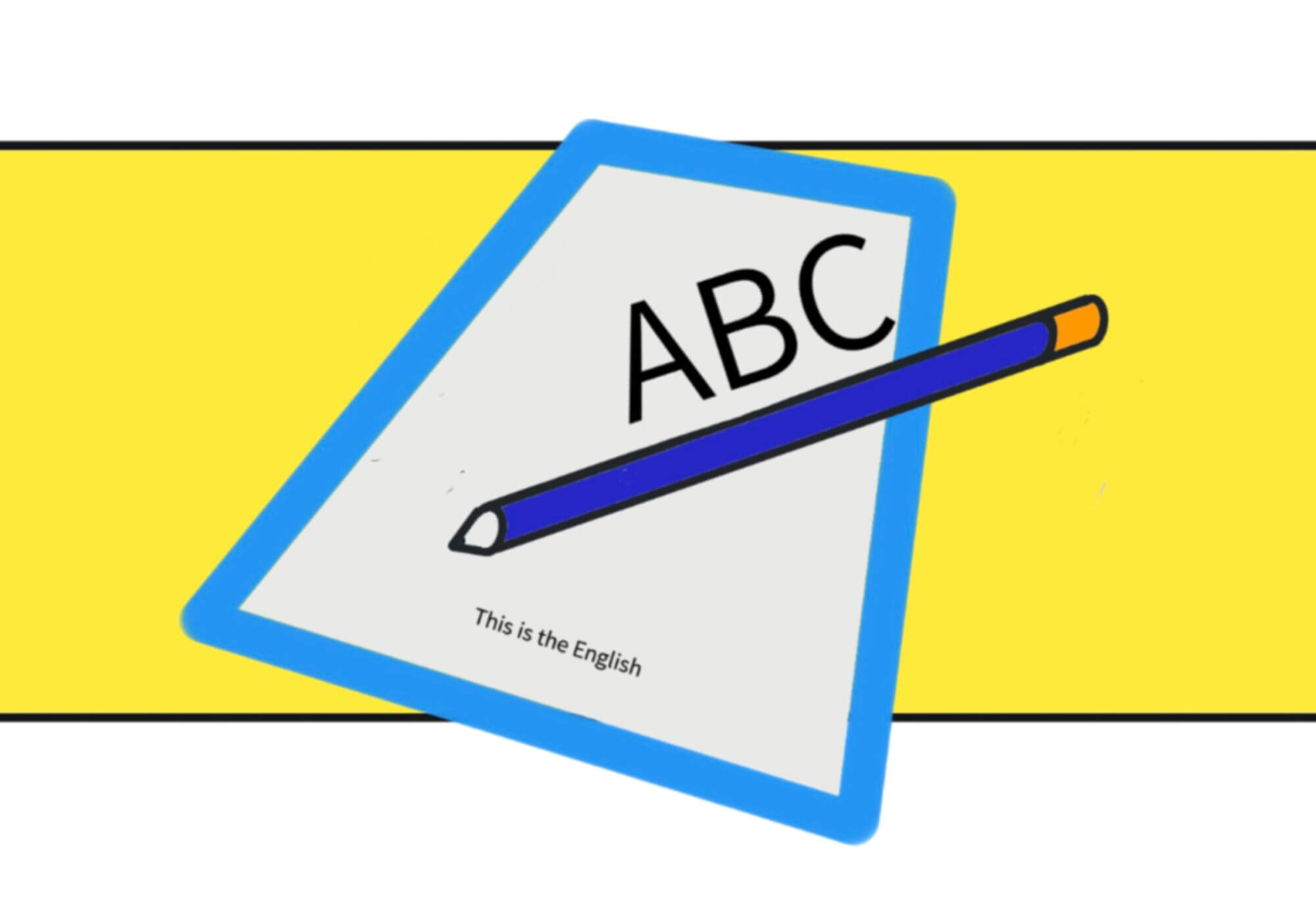
![[用語] eCTD – 医薬品の製造承認申請 の申請書様式[2024/08/19]](https://harikiri.diskstation.me/myblog/wp-content/uploads/2020/09/0E1A8FDA-ABDA-4D42-811D-BE0041CBB6CB.jpeg)
![[ナレッジ] ビジネス英語・略語](https://harikiri.diskstation.me/myblog/wp-content/uploads/2020/04/B27FC01B-E7AE-4B3F-960A-EC6BA9631D88.png)
![[Life] 引っ越しの最後の荷物を開いた.もう7カ月も経過したのだが.忙しくて。[2024/08/12]](https://harikiri.diskstation.me/myblog/wp-content/uploads/2024/08/IMG_5014.jpeg)
![[WP] Synolgoy NASのサイトヘルスでいつも問題のままだった永続キャッシュ(パーマネントキャッシャ)をNASにredis serverをインストールして解決する方法](https://harikiri.diskstation.me/myblog/wp-content/uploads/2021/04/1D3DD662-8755-453F-BB35-D35DDF461F9C.jpeg)